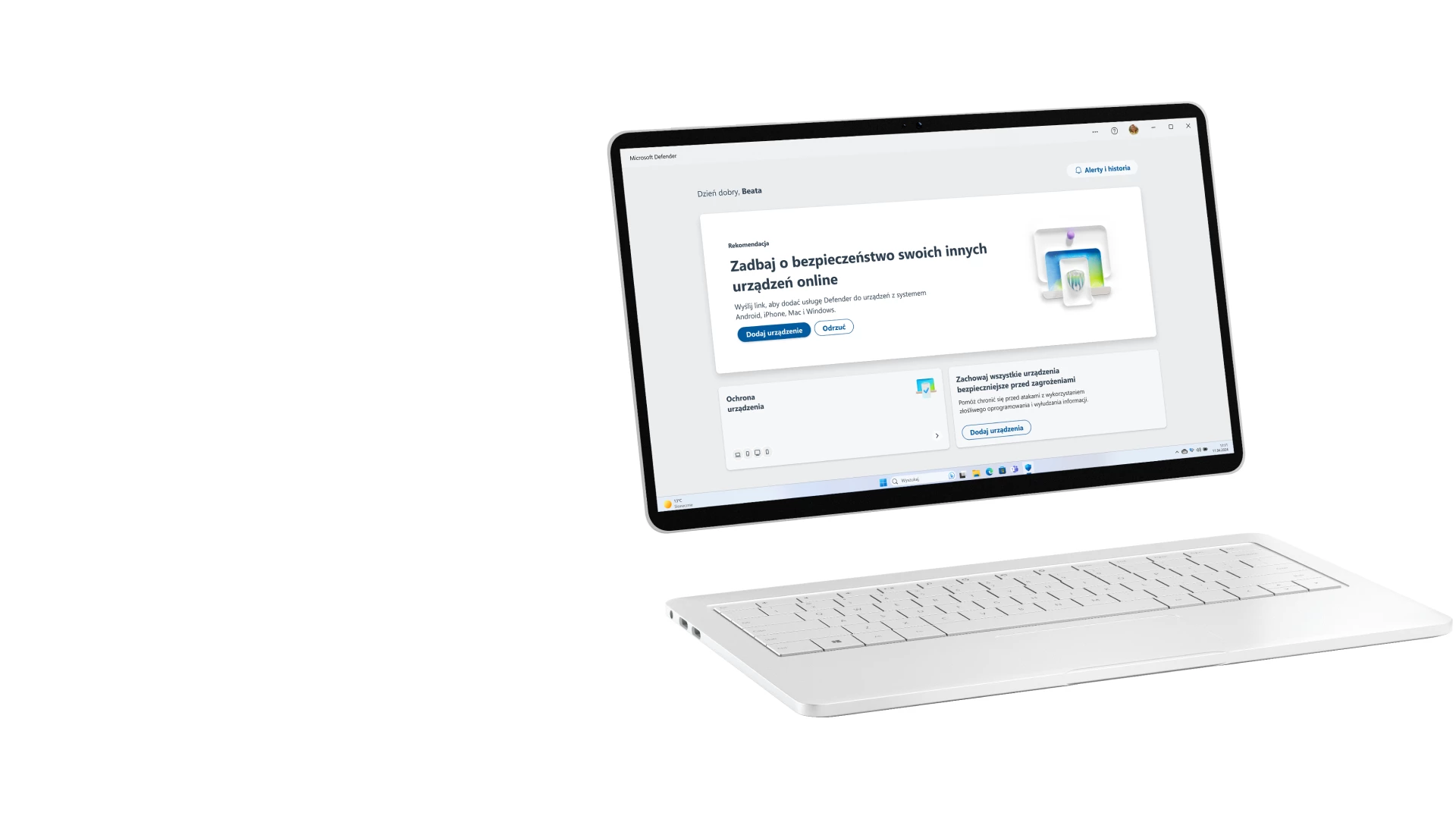
Niezłomna ochrona w Windows
System Windows 11 stoi na straży, jeszcze zanim cokolwiek zrobisz. Nowatorskie rozwiązania sprzętowe i innowacyjne oprogramowanie pracują razem i pomagają Ci dbać o bezpieczeństwo Twoich tożsamości, informacji i aplikacji*.
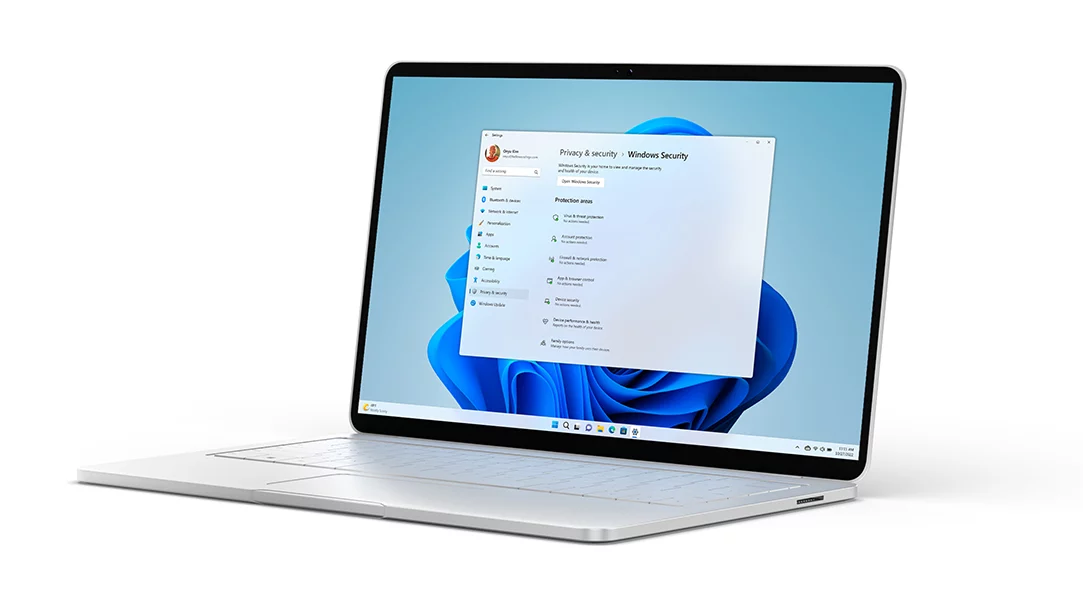
Złośliwe oprogramowanie ma teraz godnego przeciwnika
System Windows 11 oferuje nowatorskie funkcje zabezpieczeń, aby chronić Cię przed złośliwym oprogramowaniem.Najważniejszym środkiem ostrożności jest zawsze stała czujność, jednak funkcje zabezpieczeń z systemu Windows 11 zapewniają dodatkowo wykrywanie i ochronę w czasie rzeczywistym.

Program antywirusowy Microsoft Defender
Dbające o ochronę rozwiązanie nowej generacji dostarczane w pakiecie z systemem Windows 11, czyli program antywirusowy Microsoft Defender, jest zawsze aktywnym zabezpieczeniem strzegącym przed wirusami w czasie rzeczywistym.

Microsoft Defender SmartScreen
Jeśli witryna internetowa, aplikacja albo pobierana zawartość jest potencjalnie złośliwa i może uszkodzić Twój komputer, SmartScreen Cię ostrzeże.

Zapora Windows
Zapora Windows pomaga powstrzymać hakerów i złośliwe oprogramowanie przed uzyskaniem dostępu do Twojego komputera przy użyciu Internetu albo sieci.

Ochrona Bluetooth
Gdy korzystasz ze sprzętu Bluetooth, takiego jak zestaw słuchawkowy, mysz, klawiatura albo inne urządzenie bezprzewodowe, możesz mieć pewność, że ustanowione połączenie jest bezpieczne.

Bezpieczna sieć Wi-Fi
Sieć Wi-Fi w Windows obsługuje uznane za standard w branży metody uwierzytelniania i szyfrowania, aby pomagać Ci zachować bezpieczeństwo bez względu na miejsce, w którym nawiązujesz połączenie — zyskujesz ochronę nawet w sieciach publicznych.

Wirtualne sieci prywatne (VPN)
VPN, czyli wirtualna sieć prywatna, to bezpieczny tunel, za pomocą którego Twój komputer ustanawia połączenie z Internetem. W sklepie Microsoft Store znajdziesz wiele aplikacji VPN.

Innowacyjna ochrona tożsamości
Komputery z systemem Windows 11 chronią Twoją tożsamość za pomocą zaawansowanych metod zabezpieczeń stosowanych podczas logowania na urządzeniu.Co sekundę dochodzi do ponad 920 prób złamania hasła. To właśnie dlatego opracowaliśmy innowacyjne rozwiązania zabezpieczające, które definiują na nowo poświadczenia logowania. System Windows 11 weryfikuje tożsamość użytkownika na podstawie przypisanego tylko do danego urządzenia kodu PIN, odcisku palca , albo rozpoznawania twarzy1 — chroniąc Cię w ten sposób przed wyłudzaniem informacji i różnymi atakami sieciowymi, w tym wyciekami haseł.

Windows Hello
Windows Hello to bardziej spersonalizowane i bezpieczniejsze rozwiązanie pozwalające uzyskać natychmiastowy dostęp do urządzeń z systemem Windows 11 przy użyciu kodu PIN, rozpoznawania twarzy albo odcisku palca1.

Klucz dostępu
Klucze dostępu zmniejszają narażenie na ataki phishingowe dzięki logowaniu do witryn i aplikacji chronionemu przez zabezpieczenia funkcji Windows Hello1. Kody dostępu to zasadniczo cyfrowe poświadczenia przechowywane na urządzeniu, co sprawia, że są bardzo bezpieczną i szybką metodą logowania na konta internetowe.

Wznawia pracę, gdy jesteś w pobliżu i włącza blokadę, gdy odchodzisz
Jeżeli Twój komputer został wyposażony w czujnik obecności, system Windows 11 automatycznie blokuje urządzenie z zastosowaniem technologii rozpoznawania twarzy, gdy tylko się oddalisz. Po powrocie możesz odblokować urządzenie i ponownie się zalogować za pomocą Windows Hello.

Aplikacja Microsoft Authenticator
Aplikacja Microsoft Authenticator pozwala łatwo i bezpieczne uzyskać dostęp do wszystkich kont internetowych przy użyciu uwierzytelniania wieloskładnikowego, logowania bez hasła za pomocą telefonu albo automatycznego wypełniania hasła.

Znajdź moje urządzenie
Gdy funkcja Znajdź moje urządzenie jest włączona, może pomóc Ci odzyskać zgubiony albo skradziony sprzęt, ograniczając tym samym możliwość naruszenia bezpieczeństwa na skutek uzyskiwania fizycznego dostępu do urządzenia.

Pulpit nawigacyjny prywatności
Pulpit nawigacyjny prywatności to prosty widok, w którym możesz zarządzać danymi, eksportować raporty i sprawdzać, które aplikacje korzystają z nie tylko z kamery i mikrofonu, ale także danych o lokalizacji.
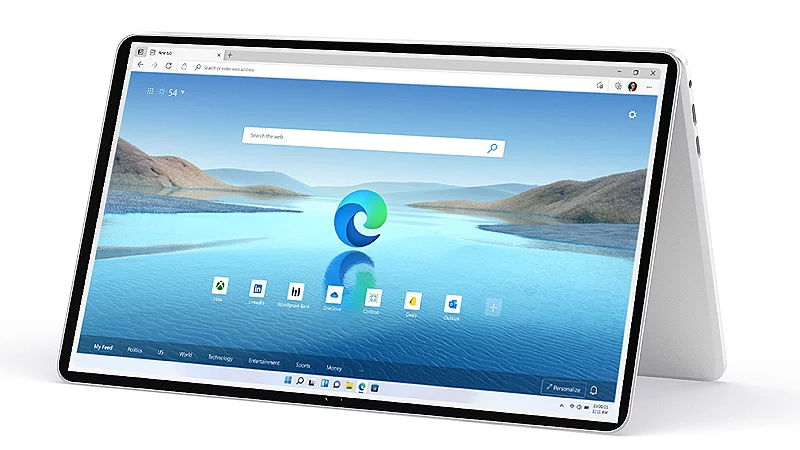
Solidne i bezpieczne aplikacje
Cyberprzestępcy mogą uzyskać dostęp do Twoich danych w wyniku zhakowania aplikacji, których używasz.Funkcje zabezpieczeń z systemu Windows 11 chronią najważniejsze z Twoich danych na wiele sposobów. Oprócz wbudowanych zabezpieczeń, które powstrzymają Cię przed pobraniem podejrzanych albo potencjalnie niechcianych programów, system Windows 11 oferuje pakiet opracowanych przez Microsoft aplikacji zapewniających Ci ochronę zarówno online, jak i offline.

Microsoft Edge
Oprócz blokowania trackerów reklamowych i zapewniania ochrony przed złośliwym oprogramowaniem, Microsoft Edge może też skanować2 sieć, aby sprawdzić, czy doszło do naruszenia haseł. To najbezpieczniejsza przeglądarka w systemie Windows 11.

OneDrive
Funkcja Kopia zapasowa komputera w OneDrive dostępna w Windows 11 automatycznie tworzy kopie zapasowe dokumentów i folderów z obrazami, co zapewnia im drugie życie, a Tobie dodatkowe poczucie spokoju3.

Microsoft Family Safety
Microsoft Family Safety4 pomaga w wypracowywaniu zdrowych nawyków cyfrowych dzięki zapewnieniu przejrzystego wglądu w aktywność użytkowników z Twojej rodziny. Skonfiguruj ustawienia filtrowania zawartości, aby zablokować nieodpowiednie aplikacje i gry, a także ogranicz wyszukiwanie do stron stosownych dla dzieci w przeglądarce Microsoft Edge na konsoli Xbox oraz w systemie Windows i Android.

Inteligentne sterowanie aplikacjami
Inteligentna kontrola aplikacji sprawia, że możesz bez obaw pobierać i instalować aplikacje, ponieważ dozwolone są tylko te, które zgodnie z przewidywaniami można bezpiecznie uruchomić na komputerze z systemem Windows. Ta funkcja zabezpieczeń jest dostępna tylko w najnowszej wersji systemu Windows 11 w Stanach Zjednoczonych i Europie Zachodniej5.

Aplikacja Microsoft 365 Defender
Subskrypcje Microsoft 365 Personal i Family obejmują aplikację Microsoft Defender6, która wyświetla powiadomienia o zabezpieczeniach w czasie rzeczywistym, porady ekspertów i zalecenia pomagające Ci chronić się przed hakerami i oszustami. Działa na różnych urządzeniach i oferuje monitorowanie zagrożeń dla tożsamości, co zapewnia Tobie i Twojej rodzinie większe bezpieczeństwo w Internecie.
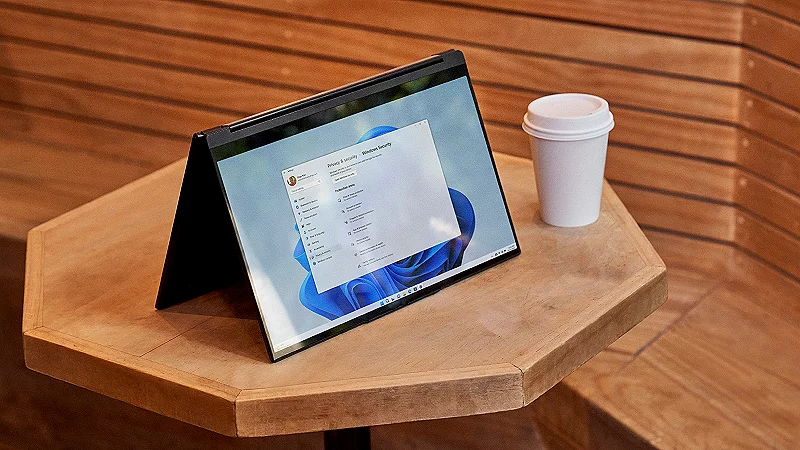
Nowoczesna ochrona przed współczesnymi zagrożeniami
Zagrożenia bezpieczeństwa stale ewoluują, dlatego w celu zapewnienia ochrony użytkowników, tożsamości, danych i urządzeń trzeba stosować funkcje zabezpieczeń na najwyższym poziomie. W systemie Windows 11 rozwiązania sprzętowe i oprogramowanie pracują razem, by zapewnić bezpieczeństwo Tobie i Twoim danym. Już teraz przejrzyj urządzenia wyposażone w system Windows 11.
Nasze zobowiązanie do zapewniania ochrony
Tysiące naszych specjalistów ds. bezpieczeństwa pracuje nad wykrywaniem zagrożeń, naprawą luk i pozostawaniem zawsze o krok przed cyberprzestępcami — robimy, co tylko możemy, aby zapewnić Ci bezpieczeństwo.
Twój komputer złapał jakieś paskudztwo?
Zapraszamy wszystkich kwalifikujących się poszukiwaczy z całego świata do polowania na luki i ich zgłaszania w programie nagród Microsoft Windows Insider Preview. Za kwalifikujące się zgłoszenia można zdobyć nagrody w wysokości od $500 USD do $100,000 USD dolarów.
Wspieramy Twoje bezpieczeństwo
Zabezpieczenia Windows to główne miejsce, gdzie możesz zarządzać narzędziami chroniącymi Twoje urządzenie i dane. Aby przejść do menu Zabezpieczenia Windows, wybierz kolejno: Start > Ustawienia > Aktualizacja i zabezpieczenia > Zabezpieczenia Windows.
- Zawartość ekranów jest symulacją. Dostępność funkcji i aplikacji zależy od regionu.
- Niektóre z funkcji wymagają określonego sprzętu. Więcej dowiesz się na stronie Specyfikacja Windows 11 i wymagania systemowe.
- * Dotyczy obsługiwanych urządzeń z zainstalowanymi najnowszymi aktualizacjami zabezpieczeń.
- 1 Rozpoznawanie twarzy i odcisku palca działa na urządzeniach wyposażonych w odpowiednie czujniki. Aby korzystać z kodu PIN oraz rozpoznawania twarzy i odcisku palca, trzeba skonfigurować funkcję Windows Hello.
- 2 Funkcja dostępna w najnowszej wersji przeglądarki Microsoft Edge. Wymagane jest zalogowanie się na konto Microsoft.
- 3 Pliki można udostępnić do użytku w trybie offline. W pozostałych sytuacjach wymagany jest dostęp do Internetu. Mogą być naliczane opłaty. Pliki w usłudze OneDrive są przywracane do stanu sprzed ataku. Wersje plików utworzone nie wcześniej niż 30 dni temu można przywrócić w dowolnej chwili z dowolnego powodu. Wymaga konta Microsoft.
- 4 Aplikacja jest dostępna jako osobny plik do pobrania za darmo. Wymagane jest aktywowanie uprawnień dotyczących lokalizacji; funkcje związane z bezpieczeństwem jazdy są dostępne wyłącznie w USA, Wielkiej Brytanii, Australii i Kanadzie; aby korzystać z alertów dotyczących lokalizacji i funkcji związanych z bezpieczeństwem jazdy, należy zakupić subskrypcję Microsoft 365 Family.
- 5 Funkcja dostępna tylko w najnowszej wersji systemu Windows 11. Aby zapewnić sobie jak największe bezpieczeństwo, trzeba zacząć od nowego systemu. Aby ta funkcja działała, komputery z poprzednimi wersjami systemu Windows muszą wykonać pełny reset systemu operacyjnego Windows 11. Funkcja dostępna w Ameryce Północnej i Europie.
- 6 Dostępność aplikacji różni się zależnie od lokalizacji geograficznej.


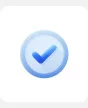

Obserwuj Microsoft Windows
Udostępnij tę stronę